Efnisyfirlit
- CTF loader villur geta verið pirrandi, en það er leysanlegt vandamál sem þú getur unnið þig í kring.
- The Collaborative Translation Framework eða CTF er ferli sem Windows notar til að skila textastuðningi fyrir Windows notendur sem nota önnur inntaksforrit.
- Ef þú átt í vandræðum með mikla örgjörvanotkun mælum við með því að þú hleður niður Windows Úrræðaleit (Fortect.)
- Ef tölvan þín er ekki með snertiskjá eða þú ert ekki að nota snertiskjáinn eiginleika, geturðu slökkt á honum varanlega.

Ertu í vandræðum með að hægja á tölvunni þinni? Síðan, þegar þú opnar verkefnisstjórann, sérðu skrítið forrit sem heitir CTF.exe í gangi. CTF loader villur geta verið pirrandi, en það er leysanlegt mál sem þú getur unnið þig í kringum.
Þú ert undrandi á því hvers vegna tölvan þín er með óþekkt ferli í gangi í bakgrunni. Þú byrjar að spyrja forritið hvort það sé spilliforrit eða vírus sem veldur því að tölvan þín hægir á þér.
Þú getur hins vegar slappað af í smá stund og við munum reyna okkar besta til að útskýra CTF hleðslutækið og hvers vegna það er í gangi á tölvunni þinni.
CTF Loader er ekki vírus
Í fyrsta lagi er CTF Loader villa ekki einhvers konar vírus eða spilliforrit. The Collaborative Translation Framework eða CTF er ferli sem Windows notar til að veita textastuðning fyrir Windows notendur sem nota önnur innsláttarforrit. Svo sem talgreining, rithönd oglyklaborðsþýðingar til að slá inn texta á tölvum sínum.
Windows notar einnig CTF hleðslutæki til að virkja Microsoft Office tungumálastikuna. Tungumálastikan frá Microsoft Office er eiginleiki sem gerir notendum kleift að skipta óaðfinnanlega á milli mismunandi innsláttartungumála sem eru tiltæk í Windows stýrikerfinu.
Í flestum tilfellum hefur Collaborative Translation Framework eða CTF ekki áhrif á afköst tölvunnar og keyrir vel í bakgrunnurinn. Hins vegar, ef það veldur því að tölvan þín hægir á sér og notar mörg örgjörvaauðlindir, getur það verið vandamál.
Nú, ef þú ert í vandræðum með afköst vegna CTF hleðslutækisins, munum við sýna þér nokkur ráð og brellur að þú getur framkvæmt sjálfur til að reyna að laga árangursvandamálið sem tengist CTF hleðslutæki á Windows tölvunni þinni.
Við skulum fara strax í það.
Hvernig á að gera við CTF hleðsluferlið
Aðferð 1: Athugaðu fyrir Windows uppfærslu
Það fyrsta sem þú getur gert ef CTF hleðslutæki á tölvunni þinni er ekki að virka rétt (eins og ef það er að nota mikið af CPU auðlindum) er að athuga með Windows uppfærslu.
Útgáfan af Windows sem nú er uppsett á tölvunni þinni gæti innihaldið villu eða villu sem tengist CTF hleðslutæki, sem veldur því að hann virkar ekki eðlilega.
Til að laga þetta geturðu prófað að athuga hvort Windows Update, þar sem Microsoft er nú þegar meðvitað um vandamálið og gæti gefið út plástur til að leysa málið.
- Vinsamlegast kíkjaviðgerðarleiðbeiningar okkar ef þú átt í vandræðum með Windows Update, svo sem hinu óttalega: We Couldn't Complete The Updates Undoing Changes skilaboðin.
Skref 1. Á tölvunni þinni, ýttu á Windows takkann til að opna Start valmyndina.
Skref 2. Eftir það skaltu smella á Gear táknið í Start Valmyndinni til að opna Windows Stillingar.

Skref 3. Smelltu næst á Uppfæra & Öryggi.

Skref 4. Smelltu að lokum á Windows Update, sem mun sjálfkrafa athuga hvort hvaða Windows Update er tiltækt á tölvunni þinni.

Nú , fylgdu leiðbeiningunum á skjánum til að setja upp uppfærsluna á tölvuna þína ef hún er tiltæk. Eftir það skaltu keyra Task Manager til að sjá hvort ctf.exe notar enn mörg kerfisauðlindir.
Hins vegar, ef þú átt enn í vandræðum með CTF loader villuna á tölvunni þinni, fylgdu næstu aðferð hér að neðan til að reyna og lagaðu vandamálið.
Aðferð 2: Notaðu Task Scheduler
Ef fyrsta aðferðin virkaði ekki gætirðu prófað að nota verkefnaáætlunina til að koma í veg fyrir að CTF loader keyrir í bakgrunni. Að stjórna ræsingu CTF hleðslutækis mun hjálpa til við að fjarlægja vandamálið.
Til að nota verkefnaáætlunina skaltu fylgja skref-fyrir-skref leiðbeiningunum hér að neðan vandlega.
Skref 1. Ýttu á Windows Key + R á tölvunni þinni til að ræsa stjórnunarboxið Run.
Skref 2. Sláðu síðan inn: taskschd.msc og ýttu á Enter til að opna Windows Task Scheduler .

Skref 3. Smelltu næst á VerkefniTímasetningarbókasafn.
Skref 4. Smelltu á Microsoft möppuna í hliðarvalmyndinni.
Skref 5. Smelltu á Windows.
Skref 6. Skrunaðu niður og smelltu á TextServicesFramework .

Skref 7. Að lokum, hægrismelltu á MsCtfMonitor og veldu Disable.

Nú skaltu endurræsa tölvuna þína og opna Task Manager til að athuga hvort ctf.exe sé enn í gangi í bakgrunni.
Aðferð 3: Slökktu á snertilyklaborði og rithandaraðgerð
Ef tölvan þín er ekki með snertiskjá eða notar hann ekki geturðu slökkt á henni varanlega í Windows. Ef slökkt er á snertilyklaborðinu og rithandarspjaldinu kemur í veg fyrir að CTF hleðslutækið gangi í bakgrunni í hvert skipti sem þú notar tölvuna þína.
Til að slökkva á snertilyklaborðsaðgerðinni í Windows skaltu fylgja skrefunum hér að neðan.
Skref 1. Ýttu á Windows takkann + R á tölvunni þinni til að opna Run Command Box.
Skref 2. Eftir það skaltu slá inn services.msc á textann reit og smelltu á OK.

Skref 3. Finndu núna Touch Keyboard and Handwriting Panel Service í Windows Services og tvísmelltu á það.

Skref 4. Að lokum skaltu ganga úr skugga um að Startup type sé stillt á Disabled á Almennt flipanum og smelltu á OK til að vista breytingarnar.

Nú skaltu endurræsa tölvuna þína og keyra verkefnastjórann til að sjá hvort ferlið sé enn í gangi í bakgrunni.
Ef CTF hleðslutækið erer enn í gangi á tölvunni þinni eftir að slökkt hefur verið á snertilyklaborðsaðgerðinni, þú getur prófað eftirfarandi aðferð hér að neðan til að reyna að laga málið.
Aðferð 4: Skannaðu Windows fyrir spilliforrit og vírusa
Ein af Algengustu orsakir þess að Windows hægir á sér eru spilliforrit og vírusar. Það getur valdið mýgrút af vandamálum, þar á meðal vandamálum sem tengjast CTF hleðslutæki. Ef þú sérð grunsamlega ferla í gangi í verkefnastjóranum sem notar mörg af kerfisauðlindunum þínum gæti tölvan þín verið sýkt.
Skoðaðu færsluna okkar: Besti vírusvarnarhugbúnaðurinn fyrir 2020
Til að laga þetta geturðu notað Windows Defender til að skanna grunsamlegar skrár á tölvunni þinni. Fylgdu skrefunum hér að neðan til að leiðbeina þér í gegnum ferlið.
Skref 1. Ýttu fyrst á Windows takkann + S og leitaðu að " Windows Defender ."

Skref 2. Opnaðu Windows Defender.
Skref 3. Næst, á skannavalkostunum, veldu fullt og smelltu á skanna núna.
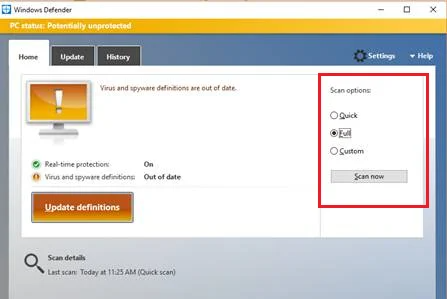
Skref 4. Bíddu að lokum eftir að skönnuninni lýkur, endurræstu síðan kerfið þitt.
Eftir að þú hefur endurræst kerfið skaltu fara aftur í Task Manager til að sjá hvort allir ferli nota óeðlilega mikið af kerfisauðlindum. Ef þú sérð enga þá ættir þú að hafa fjarlægt hvaða vírus og spilliforrit sem er af kerfinu þínu.
Aðferð 5 – Finndu CTF Loader Error á tölvunni þinni
Oftast er ctfmon.exe skrá tölvunnar verður vistuð í C:\Windows\System32 möppunni, eða System 64möppu. Villa í CTF hleðslutæki getur gerst þegar vírusvarnarforritið þitt greinir að CTF hleðslutækið þitt sé hugsanlegur spilliforrit eða skemmd skrá. Fyrir vikið verður ctfmon.exe skráin þín staðsett einhvers staðar annars staðar.
Skref 1: Tvísmelltu á þessa tölvu af skjáborðinu þínu til að opna hana.
Skref 2: Farðu í C:\Windows\System32 í glugganum. Og finndu síðan exe í System 32 möppu. Að öðrum kosti, ef tölvan þín er 64-bita, ættir þú að opna System 64 möppuna.
Skref 3: Hægrismelltu á ctfmon.exe skrána til að fara í eiginleika hennar.
Skref 4: Nú, í ctfmon.exe Properties, undir flipanum Upplýsingar, skaltu ganga úr skugga um að stafræna undirskriftin sé Microsoft Corporation.
Þegar þú hefur athugað stafræna undirskrift og staðsetningu CTF hleðslutækisins þíns , getur þú ákveðið hvort hægt sé að fjarlægja ctfmon.exe algjörlega úr tölvunni þinni.
Sjálfvirkt viðgerðarverkfæri Windows Kerfisupplýsingar
Kerfisupplýsingar- Vélin þín keyrir Windows 8.1
- Fortect er samhæft við stýrikerfið þitt.
Mælt með: Til að gera við Windows villur skaltu nota þennan hugbúnaðarpakka; Forect System Repair. Þetta viðgerðarverkfæri hefur verið sannað til að bera kennsl á og laga þessar villur og önnur Windows vandamál með mjög mikilli skilvirkni.
Hlaða niður núna Fortect System Repair
- 100% öruggt eins og Norton hefur staðfest.
- Aðeins kerfið þitt og vélbúnaður er metinn.
Ætti ég að slökkvaCTF hleðslutæki?
Venjulega mælum við ekki með að slökkva á CTF hleðslutæki vegna þess að það gæti gert sum Microsoft Office ferli óstöðug eða endað með því að þau hætta að virka. Þetta er vegna þess að það að slíta þessum ramma slekkur á eða stöðvar CTFMon.exe ferlið, sem undir venjulegum kringumstæðum ber ábyrgð á að stjórna öllum ferlum sem eru háðir því.
Hvað er CTF loader Windows 11?
CTF Loader, einnig þekktur sem Collaborative Translation Framework Loader, er auðkenningar- og auðkenningarþjónusta sem veitir textasamhæfi ýmissa notendainnsláttarforrita. Það er notað fyrir innsláttaraðferðir eins og talgreiningu, lyklaborðsþýðingu og rithönd.
Get ég hætt CTF hleðslutæki?
CTF hleðslutæki hefur ekki áhrif á tölvuna þína og er hægt að stöðva það hvenær sem er. Hins vegar ættir þú að vita að þegar þú ræsir hvaða Office forrit sem er, mun ferlið byrja aftur ef hleðslutækið virkar eðlilega og það eru engin vandamál. HINSINLEG getur CTF hleðslutæki sem keyrir í bakgrunni stundum hægt á vélinni þinni eða krafist mikils örgjörvaafls.
Hvernig lagarðu CTF hleðslutæki?
Nokkrar bilanaleitaraðferðir er hægt að nota til að laga vandamál með CTF hleðslutæki, allt skráð í þessari grein. Þú getur framkvæmt eftirfarandi aðferðir og þú getur fundið nákvæmar leiðbeiningar um hvernig á að gera þær líka í þessari grein.
– Athugaðu hvort Windows Update er að finna
–Notaðu Task Scheduler
– Slökktu á snertilyklaborði og rithandaraðgerð
– Skannaðu Windows fyrir spilliforrit og vírusa
– Finndu CTF Loader villuna á tölvunni þinni
Hvernig geri ég Microsoft Defender ónettengda skönnun?
Til að gera Microsoft Defender ónettengda skönnun þarftu fyrst að ganga úr skugga um að þú hafir nýjustu skilgreiningar á vírus- og njósnahugbúnaði. Þú getur gert þetta með því að opna Microsoft Security Essentials forritið og smella á „Uppfæra“ flipann.
Þegar þú hefur nýjustu skilgreiningarnar þarftu að smella á „Stillingar“ flipann og velja „Full skönnun“. Þegar fullri skönnun er lokið mun Defender biðja þig um að endurræsa tölvuna þína til að ljúka við ónettengda skönnun.

